- Autorius Abigail Brown [email protected].
- Public 2024-01-31 08:40.
- Paskutinį kartą keistas 2025-01-24 12:16.
AbleWord yra paprasta naudoti nemokama teksto apdorojimo programa, veikianti sistemoje Windows. Palaikantis įprastus formatavimo įrankius ir populiarius failų formatus, tai puikus pasirinkimas tekstų rengyklėms. Be to, dėl PDF funkcijų taip pat galite naudoti jį kaip PDF redaktorių ir keitiklį iš PDF į Word.
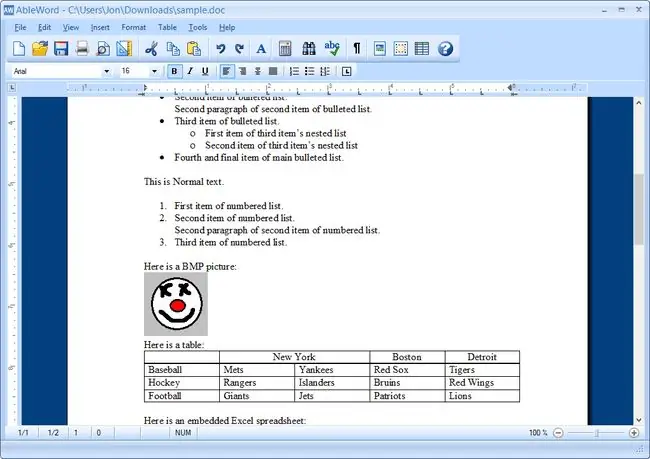
Kas mums patinka
- Paprasta naudoti.
- Gali patikrinti, ar nėra rašybos klaidų.
- Švari vartotojo sąsaja ir dizainas; neperkrautas.
- Palaiko įprastas formatavimo galimybes.
Kas mums nepatinka
- Rašybos tikrinimas nėra automatinis.
- Nebuvo atnaujintas nuo 2015 m.
- Veikia tik sistemoje Windows.
- Apriboti failų susiejimo nustatymai.
Daugiau informacijos apie AbleWord
- Veikia „Windows XP“ir naujesnėse „Windows“operacinėse sistemose.
- Galima atidaryti ir išsaugoti įprastus failų formatus, pvz., MS Word DOCX ir DOC, taip pat PDF, RTF ir HTML/HTM.
- AbleWord veikia kaip PDF į Word konverteris, nes galite atidaryti PDF failą ir išsaugoti jį DOCX arba DOC (du populiariausių failų formatų, naudojamų Word).
- Galite importuoti tik PDF tekstą ir automatiškai neįtraukti visų vaizdų bei kitų neteksto stilių, naudodami Failas > Importuoti PDF tekstą.
- Palaiko įprastų dalykų, pvz., puslapio lūžio, dabartinės datos, vaizdo (BMP, TIF, WMF, PNG, JPG,-g.webp" />
- Leidžiamos įprastos formatavimo funkcijos, pvz., šrifto, pastraipos, stilių, stulpelių, antraštės / poraštės, vaizdo, kraštinių ir ženklelių informacijos keitimas.
- Redagavimo rasti ir pakeisti. Rasti ir pakeisti parinktis netgi apima jungiklį, kad paieškos būtų skiriamos didžiosios ir mažosios raidės.
- Galima pridėti tinkintų vartotojo žodynų (. TXD failų).
- Įtrauktas žodžių skaitiklis, kad galėtumėte greitai pamatyti, kiek žodžių, puslapių, simbolių (su tarpais ir be jų), pastraipų ir eilučių yra dokumente.
- Kai kurios rašybos tikrinimo parinktys apima galimybę įjungti ir išjungti tokius dalykus, kaip pasikartojančių žodžių žymėjimas, interneto adresų ignoravimas, el. pašto adresų ir žodžių, kuriuose yra skaičių, ignoravimas.
- Galima pasirinkti iš dviejų rodinių, kad pamatytumėte dokumentą juodraščio arba spausdinimo maketo formoje.
- Puslapio sąrankos ekrane pateikiami nustatymai, skirti pakeisti, ant kokio tipo popieriaus bus spausdinamas dokumentas ir kokio dydžio paraštės turi būti iš viršutinės, kairės, apatinės ir dešiniosios puslapio pusės. Čia taip pat yra antraštės ir poraštės, stulpelių ir kraštinių nustatymai.
- AbleWord internetiniame žinyne pateikiama keletas mokymo priemonių, jei kyla problemų naudojant programą.
Mintys apie AbleWord
Net iš pirmo žvilgsnio nesunku suprasti, kaip paprasta naudoti AbleWord. Įrankių juostas lengva skaityti ir suprasti, o visa programa yra labai švari ir maloni akims.
Kaip ir bet kuri teksto rengyklė, gaila, kad ši negali patikrinti, ar nėra rašybos klaidų, kol įvesite tekstą. Tačiau rašybos tikrinimo įrankis yra lengvai pasiekiamas įrankių juostoje. Jį pasirinkus, rašybos klaidos pabrauktos raudonai, bet išėjus iš rašybos tikrinimo įrankio jos vėl tampa normalios.
Diegdami būsite paklausti, ar norite susieti programą su DOC ir DOCX failais. Jei įgalinsite šią parinktį, dukart spustelėjus visi dokumentai, kurie baigiasi šiais failų plėtiniais, bus atidaryti „AbleWord“. Tai naudinga funkcija, bet, deja, negalite jos įjungti arba išjungti įdiegę programą ir ji veikia tik su tais failų plėtiniais.
AbleWord tikrai yra geras pasirinkimas, jei ieškote lengvai naudojamo teksto rengyklės, kuri būtų nemokama ir veiktų su failais, kurie naudojami daugelyje kitų tekstų rengyklės.
Nemokamos programos, pvz., AbleWord
Jei ieškote kito teksto rengyklės, pvz., AbleWord, kuri galėtų geriau atitikti jūsų poreikius, peržiūrėkite kai kurių kitų nemokamų tekstų rengyklės, pvz., OpenOffice Writer ir WPS Office Writer, apžvalgas.
Taip pat peržiūrėkite šį nemokamų internetinių tekstų rengyklės sąrašą, kuriame yra tokių programų, kurios turi papildomos naudos, kai dirba internete per žiniatinklio naršyklę. Tai reiškia, kad jums nereikia nieko atsisiųsti ir galite naudoti iš esmės iš bet kurio kompiuterio ir paprastai net iš mobiliųjų įrenginių, pvz., telefono ar planšetinio kompiuterio. „Google“dokumentai yra vienas iš pavyzdžių.






